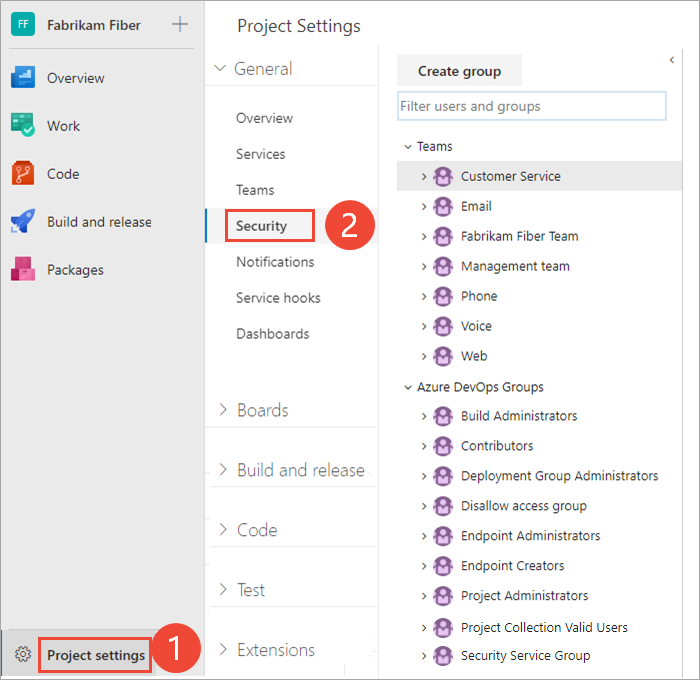Aggiungere utenti o gruppi di Active Directory/Microsoft Entra a un gruppo di sicurezza predefinito
Azure DevOps Services | Azure DevOps Server 2022 - Azure DevOps Server 2019
Come descritto in Informazioni su sicurezza, autenticazione e autorizzazione, esistono due tipi principali di gruppi di sicurezza predefiniti: a livello di progetto e a livello di raccolta. In generale, si aggiungono utenti e gruppi a un gruppo a livello di progetto, ad esempio Collaboratori e Lettori. Per gli utenti che devono gestire le funzionalità e le funzioni selezionate, aggiungerle o i gruppi associati ai gruppi Build Amministrazione istrators o Project Amministrazione istrators.
Vedere Autorizzazioni predefinite e accesso per ottenere informazioni dettagliate sulle autorizzazioni predefinite fornite ai gruppi di sicurezza predefiniti a livello di progetto.
Informazioni su come eseguire l'attività seguente:
- Aggiungere un utente o un gruppo di Microsoft Entra a un gruppo di sicurezza predefinito
Informazioni su come eseguire l'attività seguente:
- Aggiungere un utente o un gruppo di Active Directory a un gruppo di sicurezza predefinito
Il metodo per aggiungere un utente o un gruppo a un gruppo di sicurezza predefinito è lo stesso, indipendentemente dal livello aggiunto.
Nota
Se la funzionalità Limita visibilità utente e collaborazione a progetti specifici è abilitata per l'organizzazione, gli utenti aggiunti al gruppo Utenti con ambito progetto non potranno accedere ai progetti a cui non sono stati aggiunti. Per altre informazioni, vedere Gestire l'organizzazione, Limitare la visibilità degli utenti per i progetti e altro ancora.
Avviso
Quando la funzionalità Limita visibilità utente e collaborazione a progetti specifici è abilitata per l'organizzazione, gli utenti con ambito progetto non sono in grado di cercare gli utenti aggiunti all'organizzazione tramite l'appartenenza al gruppo Microsoft Entra, anziché tramite un invito esplicito dell'utente. Si tratta di un comportamento imprevisto e si sta lavorando a una risoluzione. Per risolvere automaticamente questo problema, disabilitare la funzionalità Limita visibilità utente e collaborazione a progetti specifici per l'organizzazione.
Aggiungere un utente o un gruppo di Microsoft Entra a un gruppo di sicurezza predefinito
Importante
Se si aggiunge un utente ad Azure DevOps per la prima volta, vedere Aggiungere utenti per Azure DevOps. Per gestire le autorizzazioni di un gruppo Microsoft Entra in Azure DevOps, è prima necessario aggiungere il gruppo Microsoft Entra a un gruppo di sicurezza predefinito. Dopo aver completato questa attività, è possibile gestire le autorizzazioni del gruppo Microsoft Entra in Azure DevOps.
Nota
Per abilitare la pagina di anteprima delle autorizzazioni del progetto Impostazioni pagina, vedere Abilitare le funzionalità di anteprima.
Aprire il portale Web e scegliere il progetto in cui si desidera aggiungere utenti o gruppi. Per scegliere un altro progetto, vedere Cambiare progetto, repository, team.
Scegliere Impostazioni progetto e quindi Autorizzazioni.
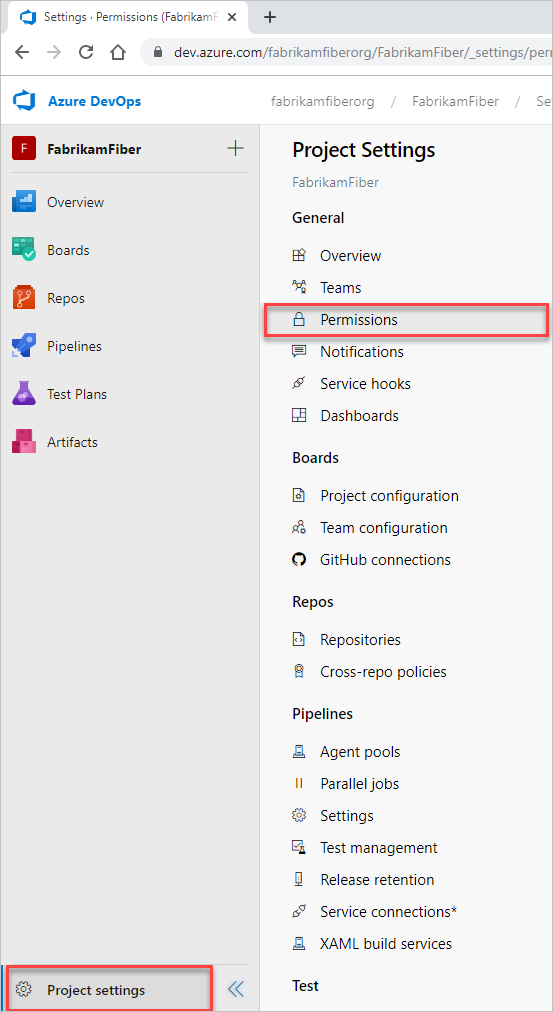
Aprire Sicurezza e nella sezione Gruppi scegliere una delle azioni seguenti:
- Per aggiungere utenti che richiedono l'accesso in sola lettura al progetto, scegliere Lettori.
- Per aggiungere utenti che devono contribuire completamente al progetto o che hanno concesso l'accesso agli stakeholder, scegliere Collaboratori.
- Per gli utenti che devono gestire il progetto, scegliere Project Amministrazione istrators.
Scegliere quindi la scheda Membri .
Qui si sceglie il gruppo Collaboratori .
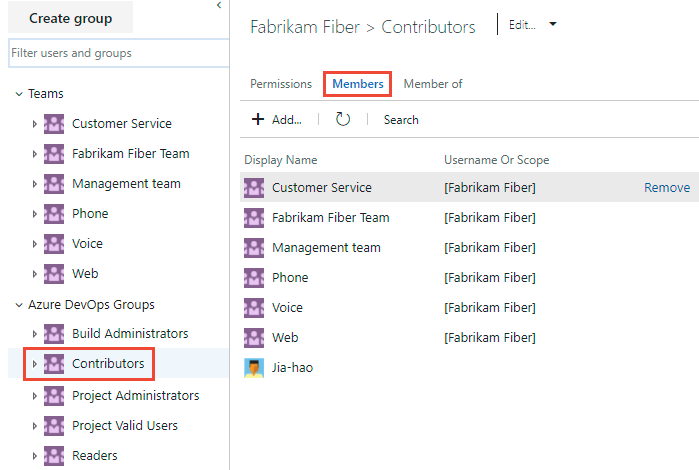
Per impostazione predefinita, il gruppo di team predefinito e tutti gli altri team aggiunti al progetto vengono inclusi come membri del gruppo Collaboratori. È quindi possibile scegliere di aggiungere un nuovo utente come membro di un team e l'utente erediterà automaticamente le autorizzazioni di Collaboratore.
Scegliere
 Aggiungi per aggiungere un utente o un gruppo di utenti.
Aggiungi per aggiungere un utente o un gruppo di utenti.Immettere il nome dell'utente nella casella di testo. È possibile immettere più identità nella casella di testo, separate da virgole. Il sistema cerca automaticamente le corrispondenze. Scegliere la corrispondenza (es) che soddisfa la scelta.
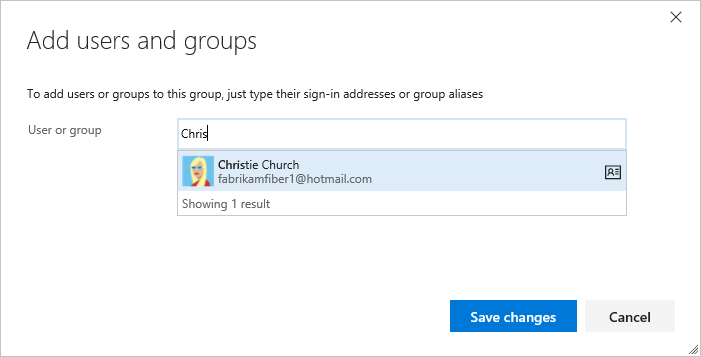
Nota
La prima volta che si aggiunge un utente o un gruppo, non è possibile sfogliarlo o controllare il nome descrittivo. Dopo aver aggiunto l'identità, è sufficiente immettere il nome descrittivo.
Aggiungere un utente o un gruppo di Active Directory a un gruppo di sicurezza predefinito
Aprire il portale Web e scegliere il progetto in cui si desidera aggiungere utenti o gruppi. Per scegliere un altro progetto, vedere Cambiare progetto, repository, team.
Scegliere Progetto Impostazioni e quindi Sicurezza.
Aprire Sicurezza e nella sezione Gruppi scegliere una delle azioni seguenti:
- Per aggiungere utenti che richiedono l'accesso in sola lettura al progetto, scegliere Lettori.
- Per aggiungere utenti che devono contribuire completamente al progetto o che hanno concesso l'accesso agli stakeholder, scegliere Collaboratori.
- Per gli utenti che devono gestire il progetto, scegliere Project Amministrazione istrators.
Scegliere quindi la scheda Membri .
Qui si sceglie il gruppo Collaboratori .
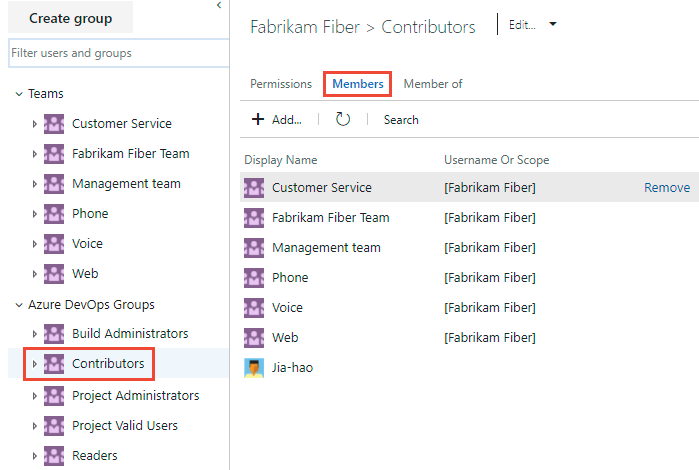
Per impostazione predefinita, il gruppo di team predefinito e tutti gli altri team aggiunti al progetto vengono inclusi come membri del gruppo Collaboratori. È quindi possibile scegliere di aggiungere un nuovo utente come membro di un team e l'utente erediterà automaticamente le autorizzazioni di Collaboratore.
Scegliere
 Aggiungi per aggiungere un utente o un gruppo di utenti.
Aggiungi per aggiungere un utente o un gruppo di utenti.Immettere il nome dell'utente nella casella di testo. È possibile immettere più identità nella casella di testo, separate da virgole. Il sistema cerca automaticamente le corrispondenze. Scegliere la corrispondenza (es) che soddisfa la scelta.
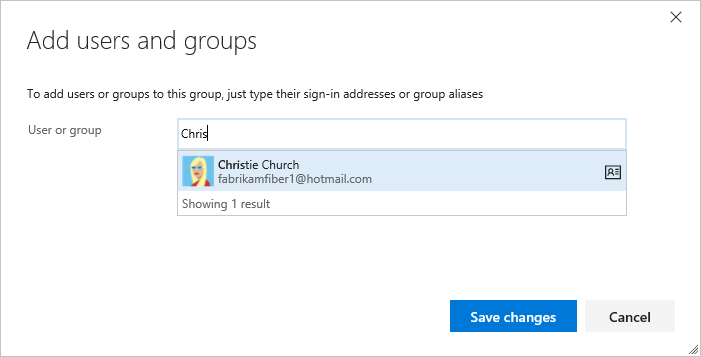
Nota
La prima volta che si aggiunge un utente o un gruppo, non è possibile sfogliarlo o controllare il nome descrittivo. Dopo aver aggiunto l'identità, è sufficiente immettere il nome descrittivo.
Passaggi successivi
Articoli correlati
Commenti e suggerimenti
Presto disponibile: Nel corso del 2024 verranno gradualmente disattivati i problemi di GitHub come meccanismo di feedback per il contenuto e ciò verrà sostituito con un nuovo sistema di feedback. Per altre informazioni, vedere https://aka.ms/ContentUserFeedback.
Invia e visualizza il feedback per